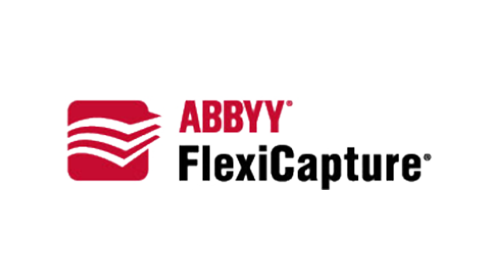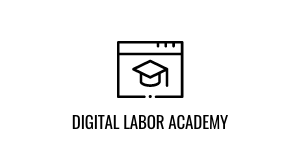前回のコラムで、ABBYY社のFlexiCapture の概要と、ABBYY社のFlexiCaptureは色々なアプリで構成している事を記載しました。
今回のコラムでは、アプリの中から、FlexiLayout studioについてもう少し詳しく説明します。
FlexiLayout Studioについて
前回のコラムでも記載しましたが、ABBYY社のFlexiCaptureは、「定型(固定)帳票」「準定型帳票」「非定形帳票」に対応しています。
固定帳票は、転写式(カーボン式)の配送伝票等の様に、決まった場所に項目がされていますので、
「項目の位置は座標や場所を指定し、項目を取得する。」
という設定を行えば項目が取得できます。
それに引き換え、準定型・非定型帳票は、フォームが異なる帳票が分類しますので、固定帳票と同じ手法で設定してしまうと異なる位置にある項目は取得できません。
異なるフォームの帳票で項目を取得する為には、フォーム毎に項目を座標固定で指定する手法ではなく、取得したい項目の位置を柔軟に変えて取得する必要があります。
このような設定を可能にするアプリがFlexiLayout Studioです。
今回のコラムでは、請求書を例として、FlexiLayout Studioでどの様に設定するのかを記載します。
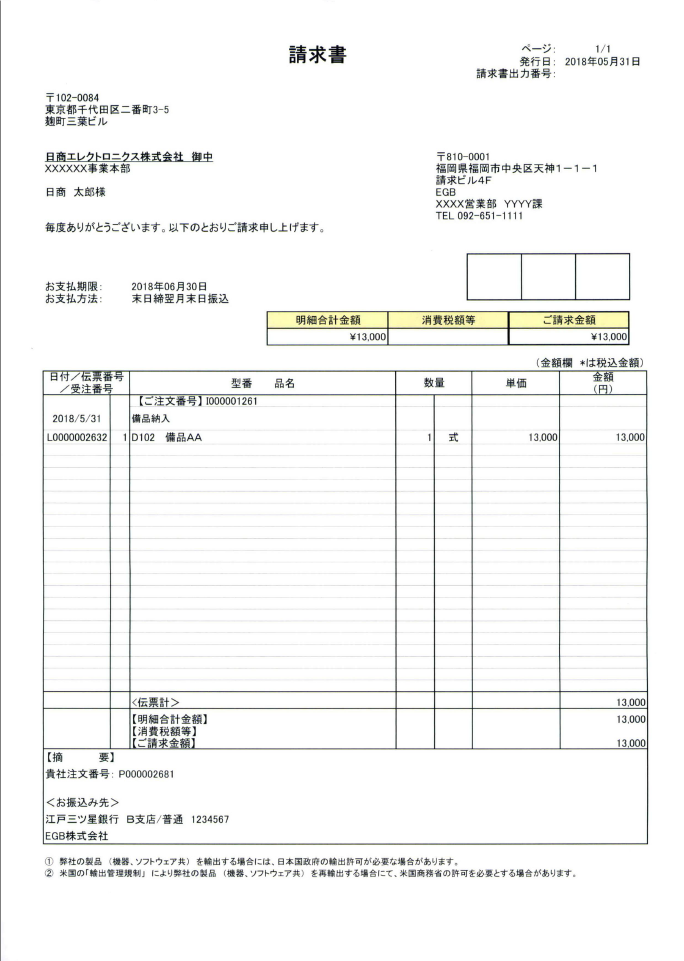
帳票は色々な項目で形成されています。例えば、文字、金額、日付、罫線etcです。
皆さんが請求書の請求金額や支払日などをチェックする時にはどのように行っているでしょう?
請求金額と言う文言を探してその右の金額をチェック、期日という文言を探してその横の日付をチェック、という風に必要な情報を見つける為には、項目を特定できるキーワードを探し、該当する項目を見つけ出す。
こんな行動をしているのではないでしょうか?
人間が項目を取得する時に行っている無意識の行動。この行動をFlexiLayout Studioでは設定する事が出来るのです。
FlexiLayout Studio では、キーワード(文言)と取得したい項目をそれぞれ指定する事が出来ます。
例えば、「支払期限」の日付を取得したいのであれば、一番簡単なのは、何もキーワードを設定せずに帳票の中にある日付を取得する様に指定する事です。しかし、帳票には色々な日付(請求書であれば、請求書の発行日や、購入した商品の注文日等)が記載している事があります。
その為、キーワードを指定せずに日付を取得すると指定しただけでは、取得したい日付の項目ではなく、別の日付の項目を取得してしまう可能性が十分にあります。
違う項目では無く、取得したい項目を確実に取得する為に必要となるのが、キーワードになります。
下の帳票を例にしましょう。

帳票の中には、「発行日」と「お支払期限」という日付があります。
請求書ですから、取得したい日付は、「支払日(お支払期限):上の帳票では2018年08月30日」になります。
この日付を取得する為に必要なのが、キーワードになります。
「お支払期限」という文字列をキーワードとして指定します。そして取得したい「支払期限」は、キーワードの右側にある日付を取得する事を指定すると、2018年08月30日が取得できる様になります。
指定は、キーワードの右側ではなく、キーワードに一番近いと言う指定方法もあります。
このように、キーワードと取得する項目の設定を行うのが、FlexiLayout Studioになります。
FlexiLayout Studioについては多くの機能が搭載されており、本コラムではまだまだ書ききれない特徴的な機能・部品が多く存在しています。例えば、「取得したい項目がキーワードの右だけではなく、下にもある場合」や「そもそものキーワードがうまく取れない場合に項目をどう取るのか」等々。
これらの機能紹介(応用編)については、後日、別コラムにて改めて解説させて頂く予定です。